Bạn đang gặp rắc rối với chiếc máy tính “đỏng đảnh” của mình? Có thể vấn đề nằm ở một chi tiết nhỏ bé nhưng cực kỳ quan trọng: Pin CMOS. Bài viết này sẽ cung cấp cho bạn cái nhìn toàn diện về pin CMOS là gì?, tại sao nó lại quan trọng, và đặc biệt là cách kiểm tra pin CMOS còn hay hết một cách chi tiết nhất. Chúng tôi không chỉ giúp bạn hiểu rõ về nguyên lý hoạt động, dấu hiệu nhận biết pin CMOS yếu mà còn hướng dẫn bạn từng bước kiểm tra và thay thế pin CMOS tại nhà, giúp bạn tiết kiệm thời gian và chi phí. Hãy cùng khám phá bí mật đằng sau chiếc pin nhỏ bé này và làm chủ chiếc máy tính của bạn ngay hôm nay!
Nội Dung Bài Viết
Pin CMOS Là Gì? Khám Phá Bí Mật Bên Trong Mainboard

Vị trí của pin CMOS trên mainboard.
Pin CMOS, hay còn gọi là pin đồng hồ thời gian thực, là một loại pin nhỏ hình tròn dẹt, thường là pin lithium có điện áp 3V. Nó được đặt trên mainboard của máy tính và có chức năng cung cấp năng lượng cho chip CMOS (Complementary Metal-Oxide-Semiconductor). Chip CMOS này lưu trữ các thông tin quan trọng của hệ thống, bao gồm cài đặt BIOS, thời gian hệ thống và thông tin phần cứng. Pin CMOS máy tính là gì? Câu trả lời đơn giản là nó là nguồn năng lượng duy trì các cài đặt cơ bản của máy tính khi máy không được cắm điện.
Vị trí của pin CMOS thường nằm ở một góc hoặc khu vực gần các khe cắm mở rộng trên mainboard. Bạn có thể dễ dàng nhận biết nó bởi hình dạng tròn dẹt và ký hiệu CR2032 (đây là loại pin CMOS phổ biến nhất).
Chức Năng Quan Trọng Của Pin CMOS
Vai trò của pin CMOS không chỉ đơn giản là cung cấp điện. Nó đảm bảo rằng các cài đặt BIOS (Basic Input/Output System) không bị mất khi máy tính tắt. BIOS là phần mềm firmware quan trọng, chịu trách nhiệm khởi động hệ thống, kiểm tra phần cứng và tải hệ điều hành. Nếu pin CMOS hết, các cài đặt BIOS có thể bị reset về mặc định, dẫn đến nhiều vấn đề khi khởi động máy.
Ngoài ra, pin CMOS còn duy trì thời gian hệ thống chính xác. Máy tính cần biết ngày giờ để hoạt động đúng cách, và pin CMOS là yếu tố then chốt để lưu trữ thông tin này. Hậu quả khi pin CMOS hết có thể thấy rõ qua việc thời gian hệ thống không chính xác, ảnh hưởng đến nhiều ứng dụng và quá trình khác.
Tại Sao Pin CMOS Cần Thiết Cho Máy Tính?

Pin CMOS và tầm quan trọng của nó đối với máy tính.
Pin CMOS là một phần không thể thiếu của máy tính, dù nó nhỏ bé. Nó không giống như pin thông thường hay pin laptop, vì nó không phải cung cấp năng lượng cho các hoạt động của máy, mà chỉ duy trì thông tin trong chip CMOS. Nếu không có pin CMOS, máy tính sẽ không thể hoạt động một cách ổn định và có thể gặp nhiều sự cố. Máy tính hoàn toàn phụ thuộc vào nó để khởi động và hoạt động bình thường.
Dấu Hiệu Nhận Biết Pin CMOS Yếu hoặc Hết
Nếu pin CMOS yếu hoặc hết, máy tính của bạn sẽ có những dấu hiệu bất thường. Việc nhận biết sớm các dấu hiệu pin CMOS hết sẽ giúp bạn có biện pháp xử lý kịp thời, tránh những ảnh hưởng nghiêm trọng hơn.
Lỗi Thời Gian và Ngày Tháng Không Chính Xác
Một trong những dấu hiệu phổ biến nhất là thời gian và ngày tháng trên máy tính không chính xác. Máy tính có thể tự động reset về một mốc thời gian rất cũ hoặc liên tục sai lệch thời gian. Điều này xảy ra vì BIOS dựa vào pin CMOS để lưu trữ thông tin thời gian, và khi pin yếu, thông tin này không thể được duy trì.
Lỗi BIOS và Các Cài Đặt Mặc Định
Khi pin CMOS yếu, các cài đặt BIOS có thể bị mất, khiến máy tính trở về các cài đặt mặc định. Điều này có thể gây ra các lỗi như không nhận ổ cứng, không khởi động đúng cách hoặc các lỗi liên quan đến phần cứng khác. Các cài đặt quan trọng trong BIOS sẽ không được lưu lại khi pin CMOS không còn đủ năng lượng.
Máy Tính Không Khởi Động Được hoặc Khởi Động Lại Liên Tục
Trong một số trường hợp nghiêm trọng, pin CMOS yếu có thể khiến máy tính không khởi động được hoặc khởi động lại liên tục. Điều này xảy ra do BIOS không thể hoạt động đúng cách khi không có nguồn điện ổn định từ pin CMOS. Đây là một dấu hiệu cho thấy bạn cần kiểm tra pin CMOS ngay lập tức.
Hướng Dẫn Chi Tiết Cách Kiểm Tra Pin CMOS Còn Hay Hết
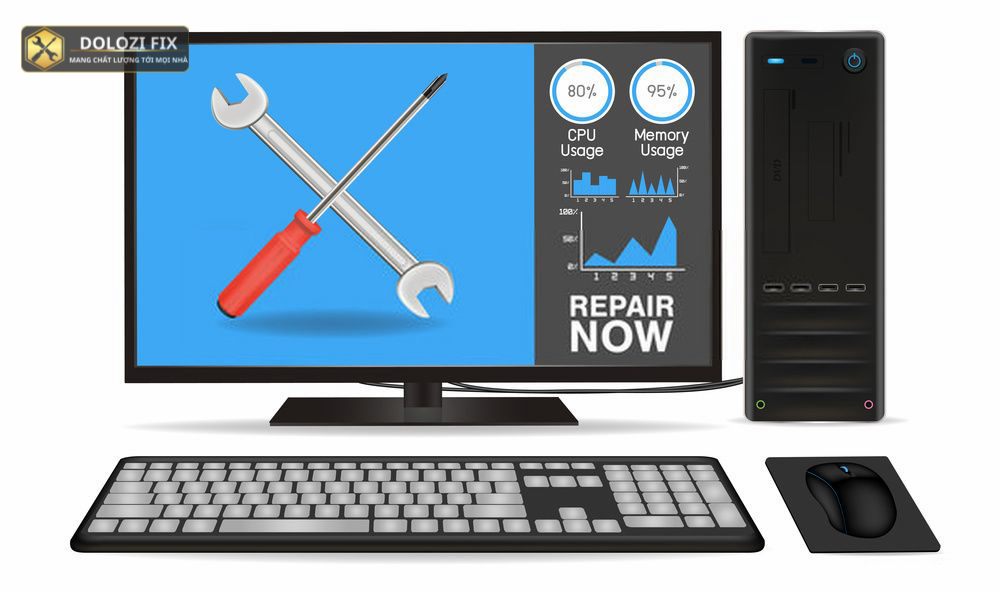
Hướng dẫn các phương pháp kiểm tra pin CMOS.
Việc kiểm tra pin CMOS không quá khó khăn và bạn hoàn toàn có thể thực hiện tại nhà. Có nhiều cách để bạn có thể tự kiểm tra pin CMOS còn hay hết, từ đơn giản đến phức tạp. Quan trọng là bạn phải thao tác cẩn thận để không làm hư hỏng các linh kiện khác.
Kiểm Tra Pin CMOS Bằng Mắt Thường
Bạn có thể kiểm tra pin CMOS bằng mắt thường bằng cách quan sát hình dạng của pin. Nếu pin bị phồng hoặc có dấu hiệu bị ăn mòn, đó là dấu hiệu pin CMOS đã yếu hoặc hết. Hãy lưu ý các dấu hiệu bất thường như pin bị biến dạng hoặc có chất lỏng rỉ ra.
Sử Dụng Đồng Hồ Vạn Năng Để Đo Điện Áp Pin
Cách chính xác nhất để kiểm tra pin CMOS là sử dụng đồng hồ vạn năng. Hãy đặt đồng hồ ở thang đo điện áp DC và đo điện áp của pin. Một pin CMOS tốt sẽ có điện áp khoảng 3V. Nếu điện áp thấp hơn, ví dụ như dưới 2.8V, có nghĩa là pin CMOS đã yếu và cần được thay thế. Hãy cẩn thận khi sử dụng đồng hồ vạn năng để tránh làm chập mạch.
Kiểm Tra Thông Qua BIOS
Một số máy tính có thể hiển thị thông tin về pin CMOS trong cài đặt BIOS. Bạn có thể truy cập vào BIOS (thường bằng cách nhấn phím Del, F2, F10, F12 hoặc Esc khi khởi động máy) và tìm đến mục liên quan đến pin. Tuy nhiên, không phải máy nào cũng có chức năng này. Nếu có, bạn có thể xem các thông số liên quan đến điện áp của pin CMOS để đánh giá.
Cách Thay Thế Pin CMOS Đơn Giản Tại Nhà

Hướng dẫn từng bước cách thay thế pin CMOS.
Nếu bạn đã xác định được pin CMOS của mình yếu hoặc hết, việc thay thế nó không quá khó. Bạn có thể tự thay pin tại nhà với một số dụng cụ đơn giản.
Các Dụng Cụ Cần Thiết Để Thay Pin CMOS
Để thay pin CMOS, bạn cần chuẩn bị một số dụng cụ sau: một tua vít (loại nhỏ, đầu dẹt hoặc đầu bake), một nhíp (để gắp pin), và một pin CMOS mới (thường là loại CR2032). Bạn có thể mua pin CMOS tại các cửa hàng bán linh kiện điện tử hoặc trên các trang thương mại điện tử. Hãy chọn loại pin có chất lượng tốt và đảm bảo đúng loại pin mà máy tính của bạn đang sử dụng.
Các Bước Thay Thế Chi Tiết
Đầu tiên, tắt máy tính và rút nguồn điện. Tiếp theo, mở thùng máy (case) hoặc tháo nắp đáy laptop. Xác định vị trí của pin CMOS trên mainboard. Dùng tua vít hoặc nhíp nhẹ nhàng gỡ pin cũ ra khỏi socket. Sau đó, lắp pin CMOS mới vào socket, đảm bảo pin được lắp đúng cực (dấu + hướng lên). Cuối cùng, đóng thùng máy hoặc lắp nắp đáy laptop lại.
Kiểm Tra Lại Sau Khi Thay Pin
Sau khi thay pin CMOS, bạn hãy bật máy tính lên và kiểm tra thời gian, ngày tháng. Nếu chúng hiển thị đúng, thì bạn đã thay pin thành công. Nếu cần, hãy vào BIOS để kiểm tra và điều chỉnh lại các cài đặt nếu chúng bị reset về mặc định.
Pin CMOS là gì? Nó là một thành phần nhỏ bé nhưng đóng vai trò vô cùng quan trọng trong hệ thống máy tính của bạn. Việc hiểu rõ về nó, biết cách kiểm tra pin CMOS và thay thế khi cần thiết sẽ giúp bạn tự tin hơn trong việc bảo trì và khắc phục các sự cố liên quan đến máy tính. Hy vọng bài viết này sẽ giúp bạn giải đáp được các thắc mắc như: Pin CMOS máy tính là gì?, Cách kiểm tra pin CMOS và Pin CMOS có giá bao nhiêu?.
Câu hỏi thường gặp
Pin CMOS có vai trò gì ngoài giờ và BIOS?
Pin CMOS còn giúp duy trì các thông tin phần cứng và cài đặt hệ thống khi máy tính tắt.
Dấu hiệu nào cho thấy pin CMOS sắp hết?
Lỗi thời gian, lỗi BIOS, máy không khởi động được là các dấu hiệu phổ biến.
Có thể tạm thời khắc phục khi pin CMOS yếu?
Việc reset BIOS có thể tạm thời giúp máy hoạt động, nhưng cần thay pin mới sớm.
Tuổi thọ pin CMOS trung bình là bao lâu?
Pin CMOS thường có tuổi thọ từ 3-5 năm, tùy thuộc điều kiện sử dụng máy tính.
Nếu bạn có bất kỳ khó khăn nào trong việc kiểm tra hoặc thay thế pin CMOS, đừng ngần ngại liên hệ với chúng tôi. Kỹ thuật của Dlz Fix luôn sẵn sàng hỗ trợ, tư vấn và giải quyết mọi vấn đề liên quan đến máy tính của bạn.
Dlz Fix
Facebook: https://www.facebook.com/DLZfix247/
Hotline: 0931 842 684
Website: https://dlzfix.com/
Email: dlzfix247@gmail.com
Địa chỉ: Kỹ thuật đến Tận Nơi để sửa chữa.